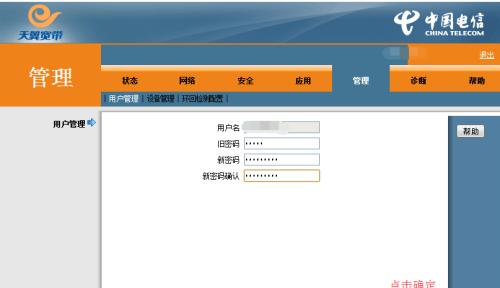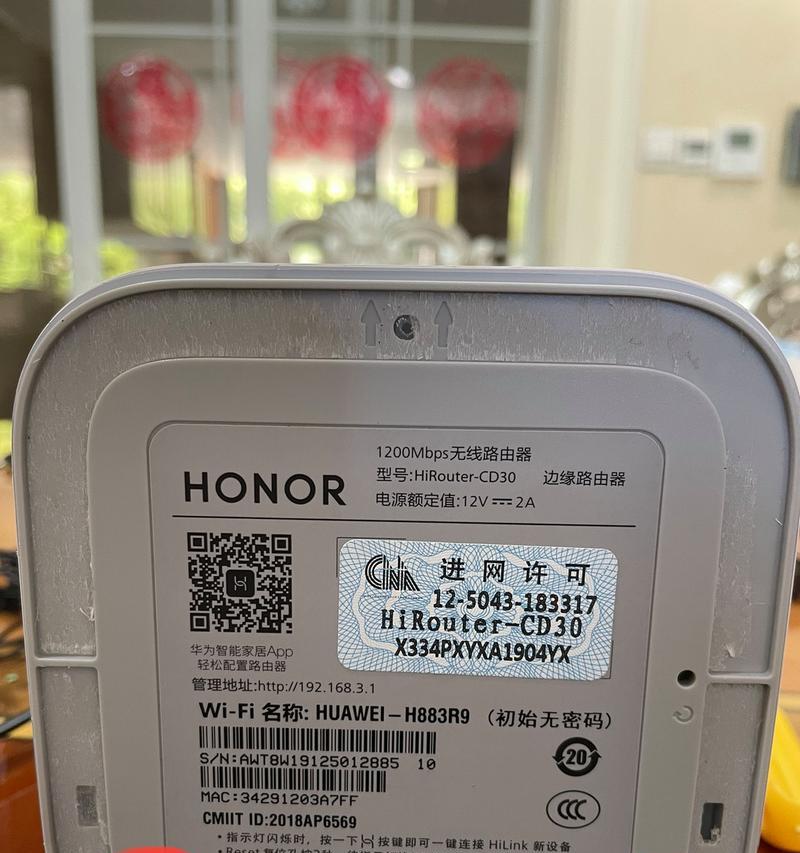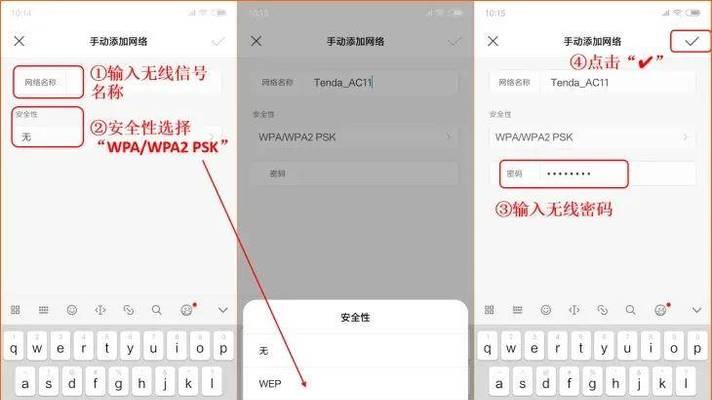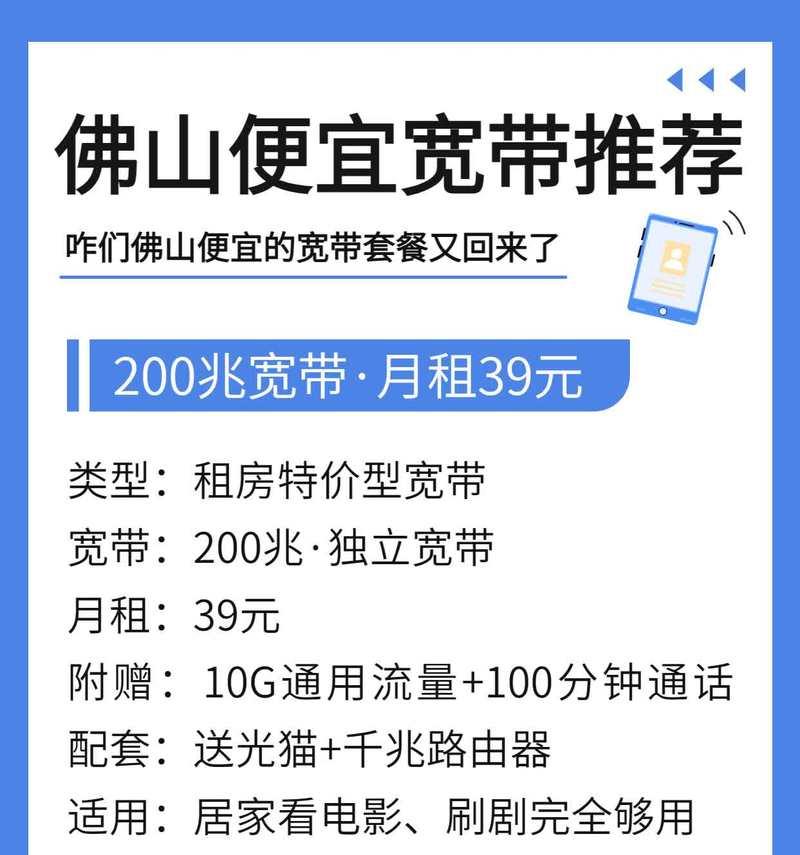家用电脑配置路由器步骤是什么?配置后网络如何?
- 数码技巧
- 2025-05-21
- 7
随着互联网技术的不断进步,家用电脑的网络连接需求也在不断提升。路由器作为连接网络的关键设备,其正确的配置对于保证家庭网络的稳定性和高速性至关重要。本篇文章将带你一步步了解家用电脑配置路由器的步骤,并探讨配置完成后网络的使用情况。
一、选择合适的路由器
在开始配置路由器之前,首先需要选择一款适合家用的路由器。选购时应关注以下几个方面:
无线标准:选择支持最新无线标准(如WiFi6)的路由器,可以享受到更快的网速和更高的连接稳定性。
覆盖范围:根据家庭面积选择覆盖范围适合的路由器,确保每个角落都有良好的网络信号。
端口数量:路由器上的LAN口数量至少要满足家庭成员的设备接入需求。
安全性能:考虑路由器的安全功能,如防火墙、访客网络等,保证网络安全。
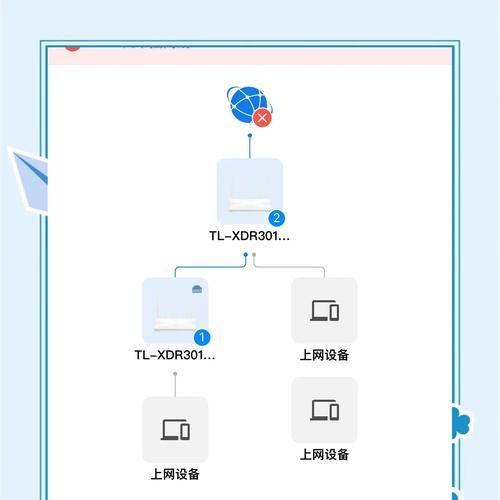
二、路由器的物理连接
路由器购买回家后,首先要进行物理连接,包括以下几个步骤:
1.电源连接:将路由器的电源适配器连接到电源插座,并确保路由器电源开启。
2.主网线连接:用网线将宽带MODEM的LAN口连接到路由器的WAN口。
3.电脑连接:根据电脑的情况,可以使用网线连接至路由器的LAN口,或者使用Wi-Fi连接。
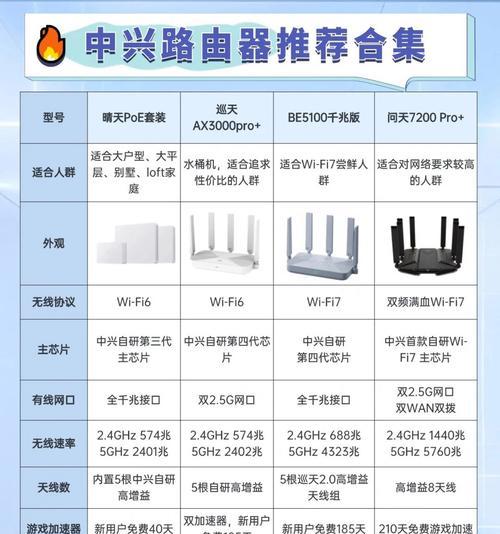
三、路由器的基本设置
完成物理连接后,接下来需要通过电脑对路由器进行基本设置:
1.访问路由器管理界面:在电脑的浏览器地址栏输入路由器的IP地址(通常为192.168.1.1或192.168.0.1)并进入管理界面。
2.登录管理界面:输入管理员账号和密码登录(初始账号密码通常在路由器底部标签或说明书上)。
3.设置向导:选择设置向导,按照提示设置上网账号(宽带账号和密码)和无线网络(SSID和密码)。
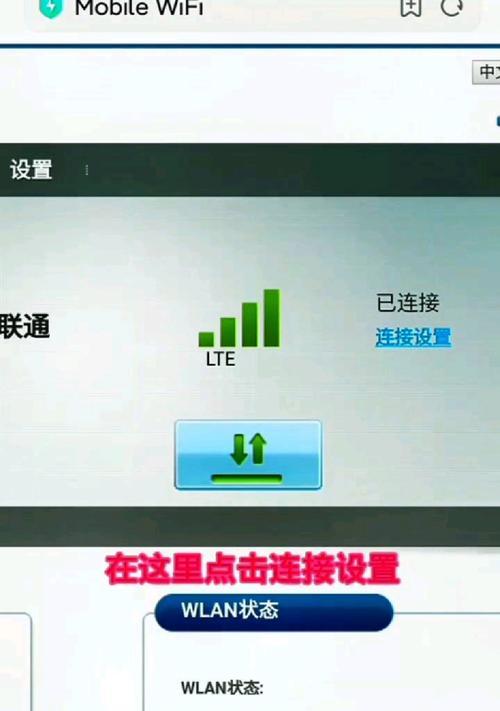
四、高级配置与优化
路由器的基本设置完成后,可以进行一些高级配置与优化来提升网络体验:
1.无线信号优化:调整无线信道,避开干扰较多的信道,提升网络稳定性。
2.安全设置:开启WPA3加密,设置复杂的无线密码,确保网络安全。
3.设备管理:对连接的设备进行管理,可以限制某些设备的带宽或暂时禁用不常用设备。
4.定期重启:设置路由器定期自动重启,有助于维持系统稳定。
五、检查网络连接和速度
完成以上配置后,接下来是检查网络连接和速度:
1.确保连接成功:电脑或其他设备能够成功连接到无线网络,并显示已连接。
2.网络速度测试:可以通过在线速度测试网站测试下载和上传速度,判断网络是否达到预期标准。
六、常见问题处理
在配置路由器过程中,可能会遇到一些常见问题,以下是一些处理建议:
无法访问管理界面:检查电脑IP地址设置是否为自动获取,以及路由器是否正常工作。
无线信号弱:检查无线信道设置,或尝试更换路由器位置。
网速慢:确认宽带带宽与路由器性能是否匹配,可考虑升级宽带或路由器。
七、维护与更新
路由器配置完成后,定期的维护和更新同样重要:
固件更新:定期检查并更新路由器固件,以获得最新的功能和安全更新。
重启路由器:定期重启路由器可以解决一些小问题,保证网络稳定。
八、
家用电脑配置路由器的步骤并不复杂,关键是要按照正确的流程进行,从选择合适的路由器到物理连接,再到基本和高级设置,最后进行网络检查与问题处理。通过以上的详细步骤,相信您已经能够熟练地为家用电脑配置路由器,并确保网络的稳定与高速。记得定期对路由器进行维护和更新,这样您的家庭网络将始终保持在最佳状态。
版权声明:本文内容由互联网用户自发贡献,该文观点仅代表作者本人。本站仅提供信息存储空间服务,不拥有所有权,不承担相关法律责任。如发现本站有涉嫌抄袭侵权/违法违规的内容, 请发送邮件至 3561739510@qq.com 举报,一经查实,本站将立刻删除。!
本文链接:https://www.nfrmczp.cn/article-9355-1.html